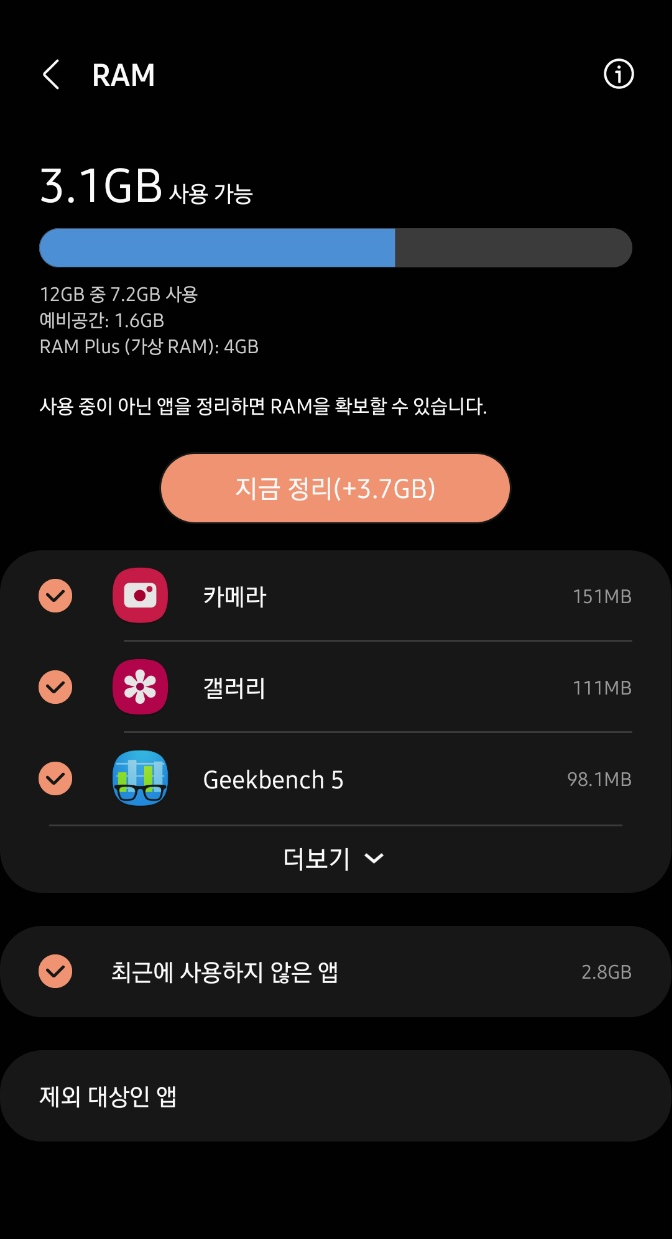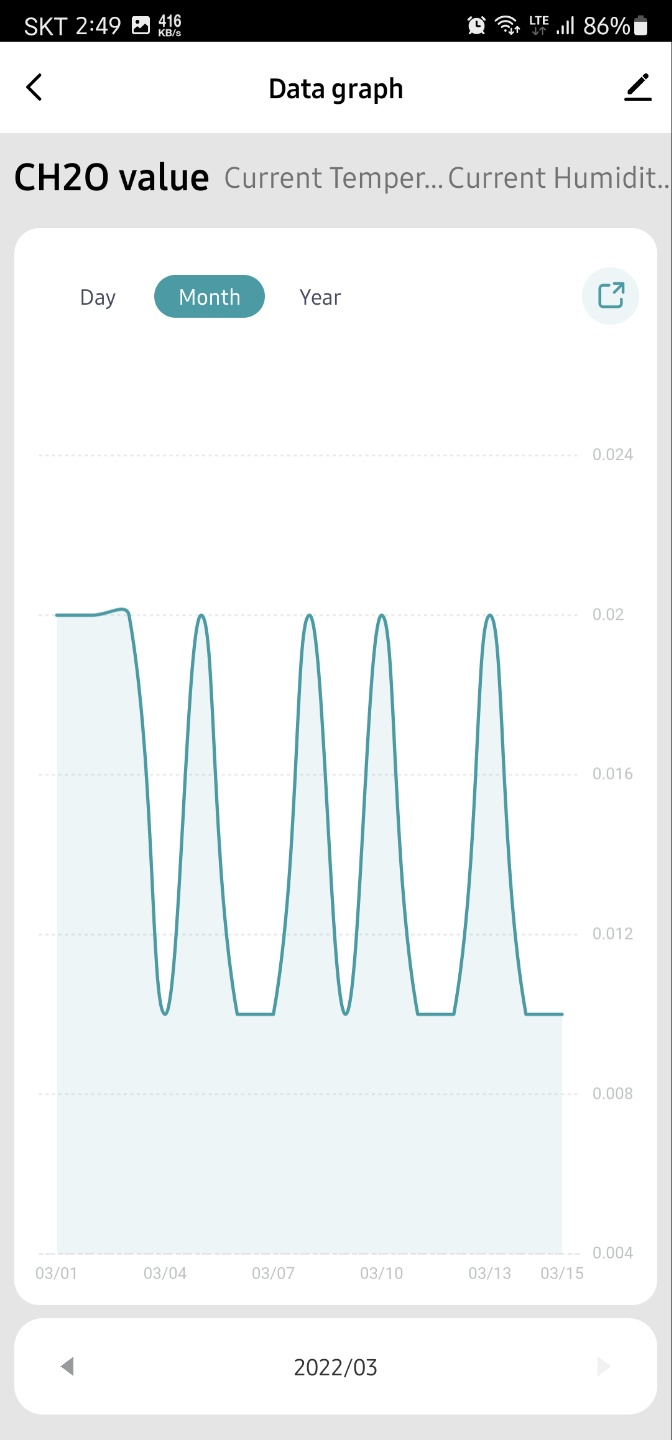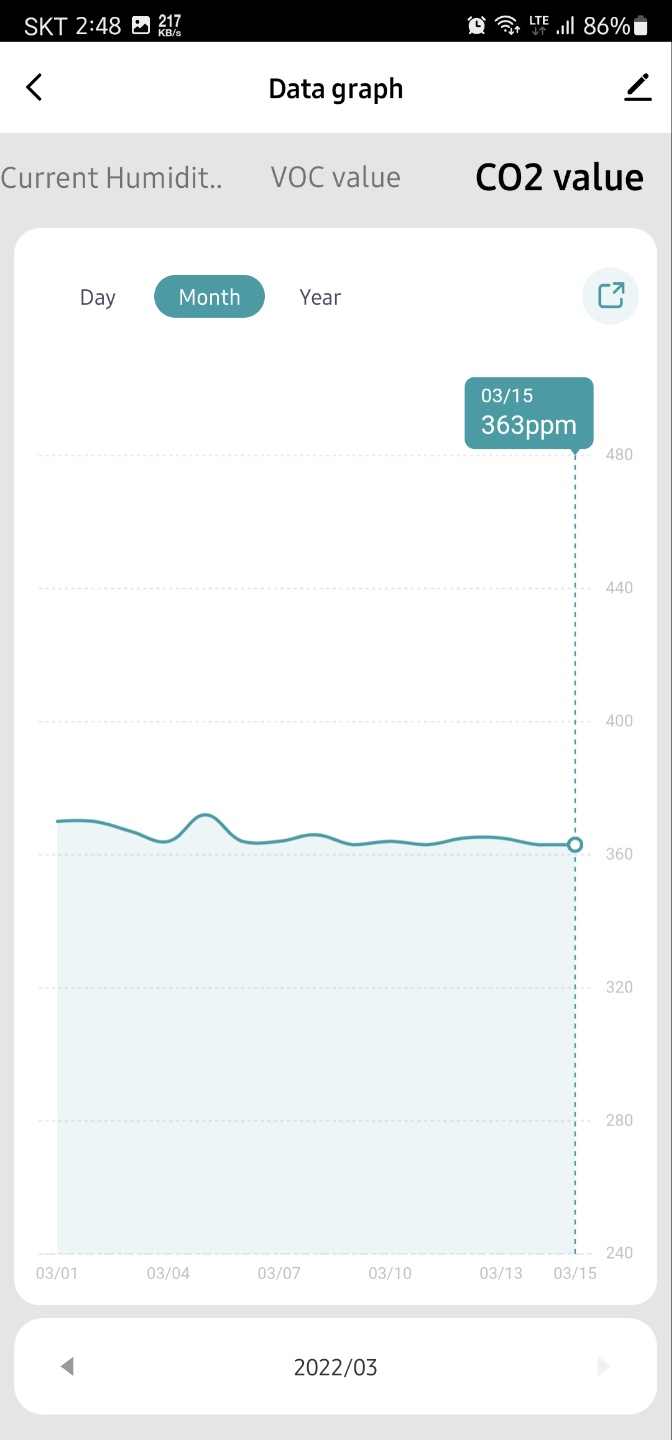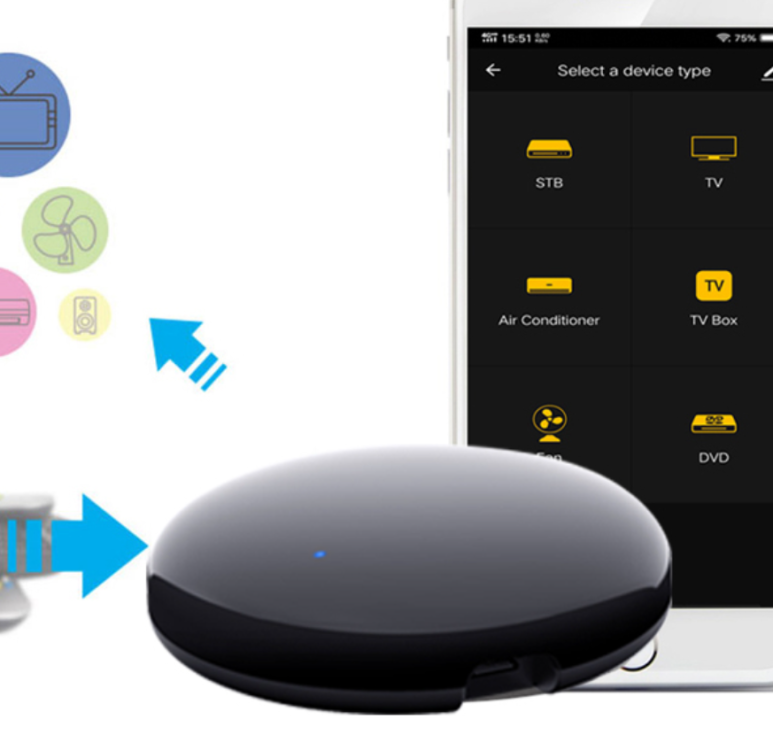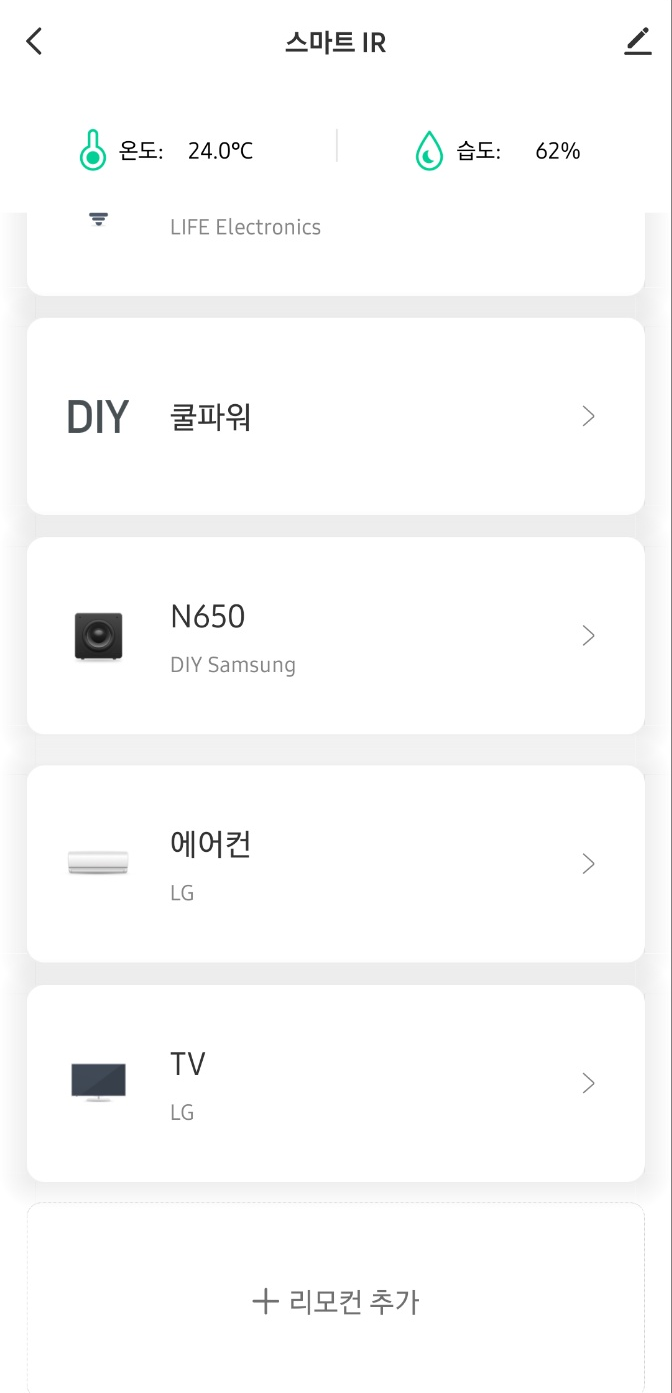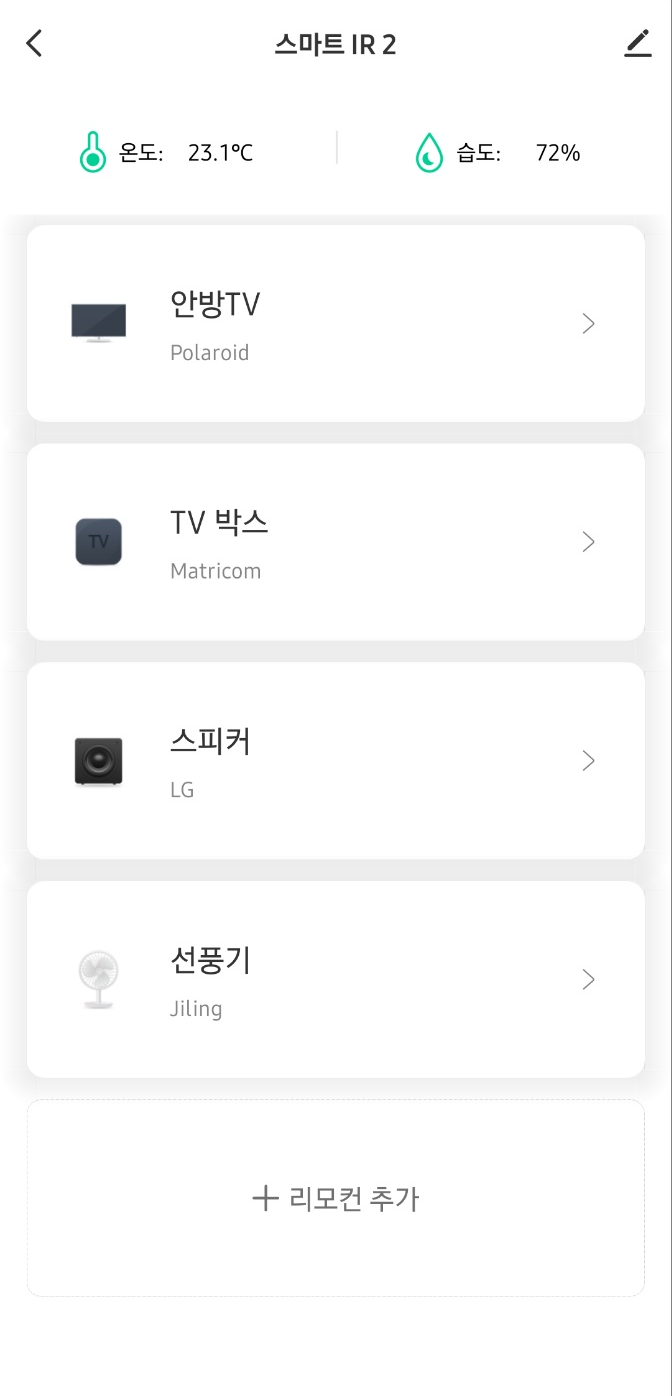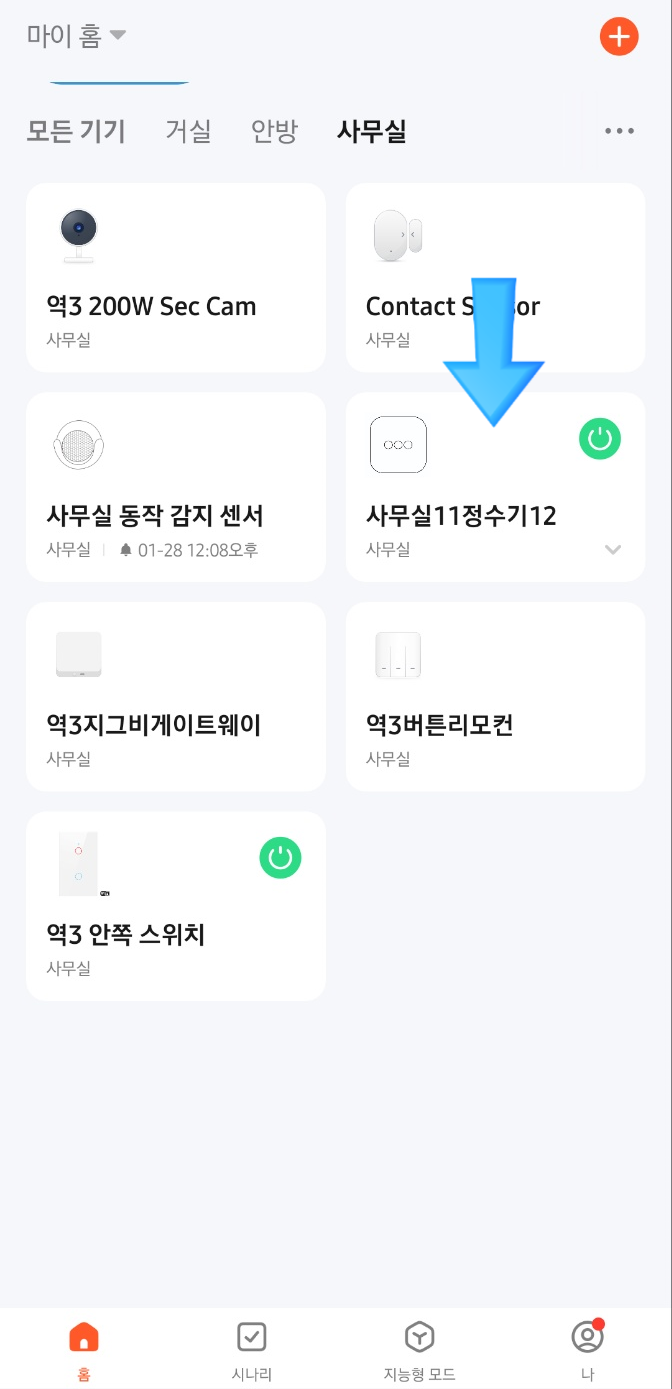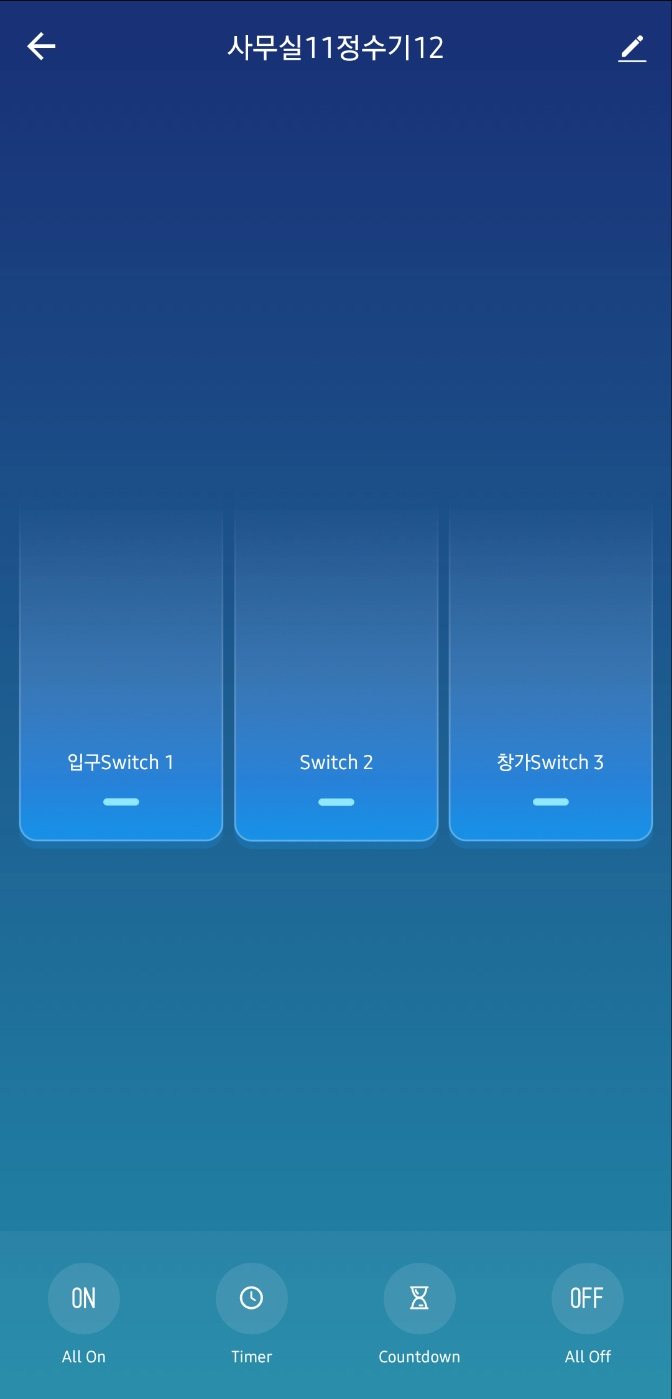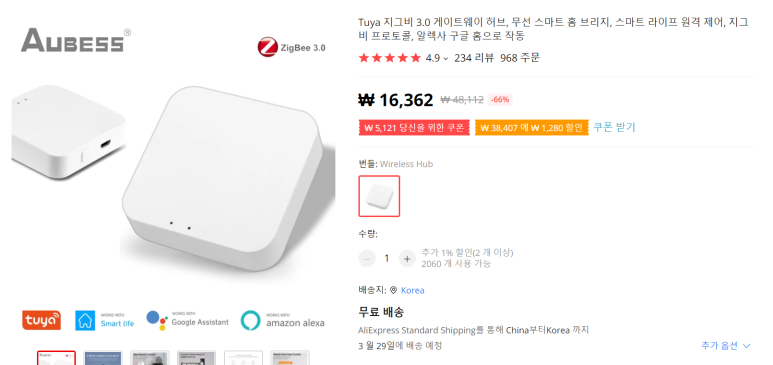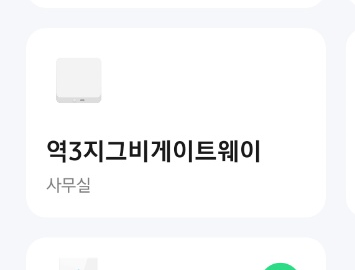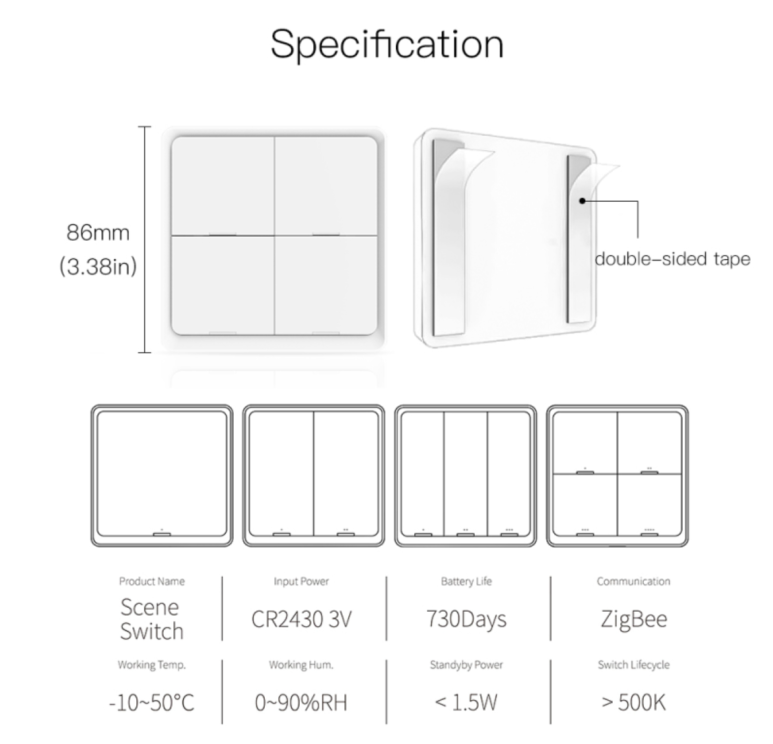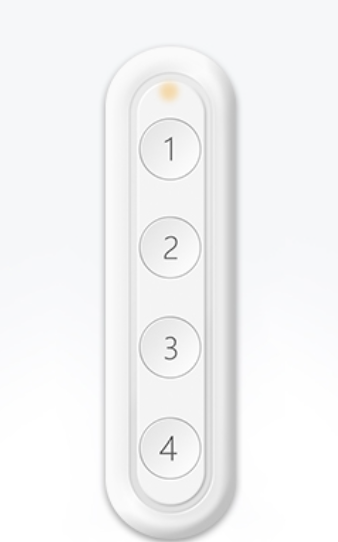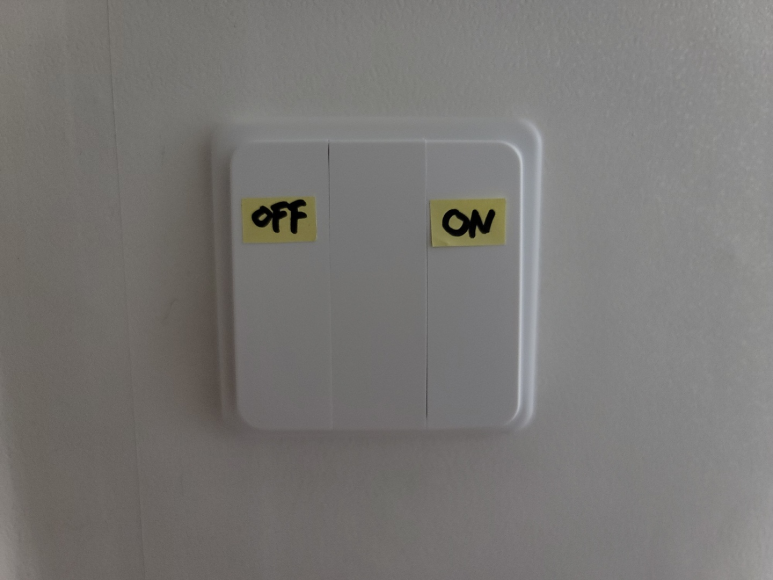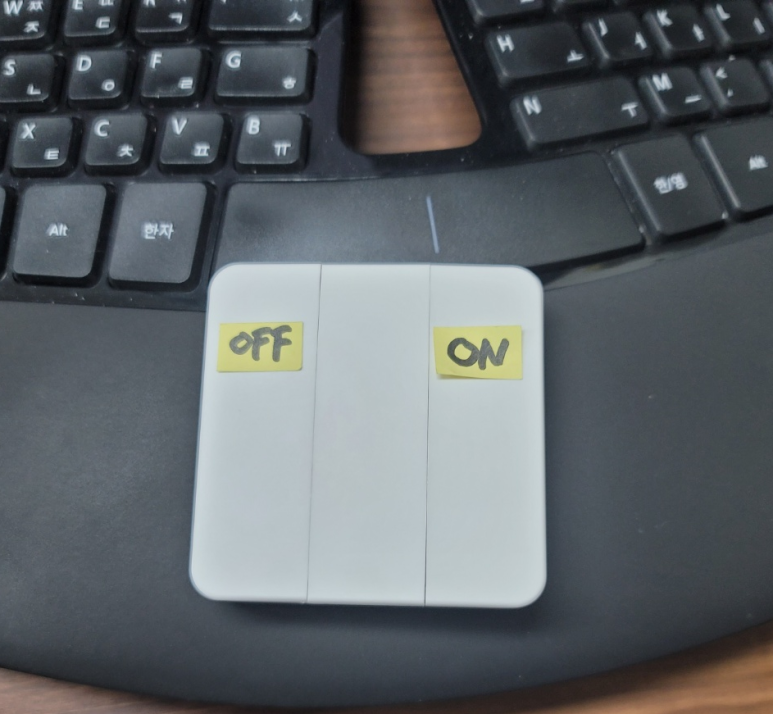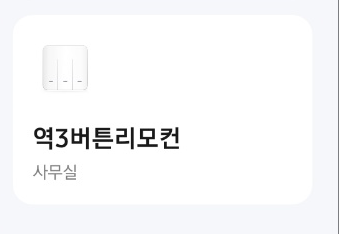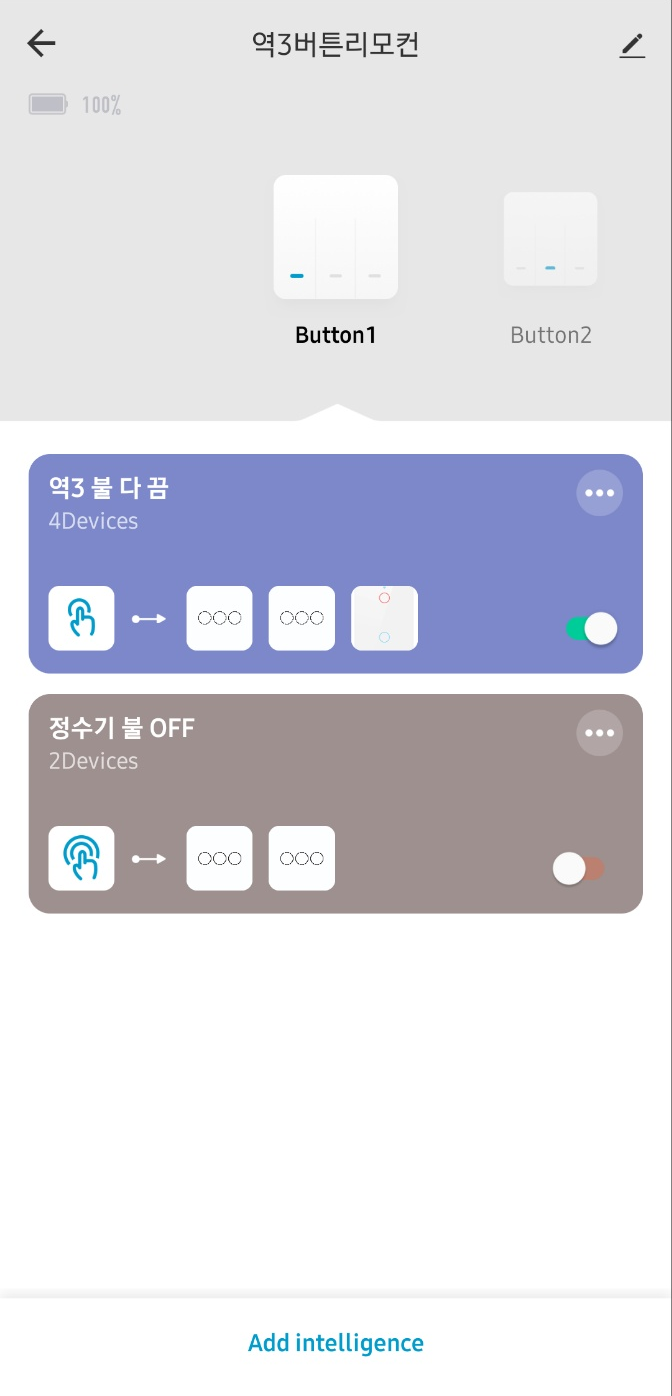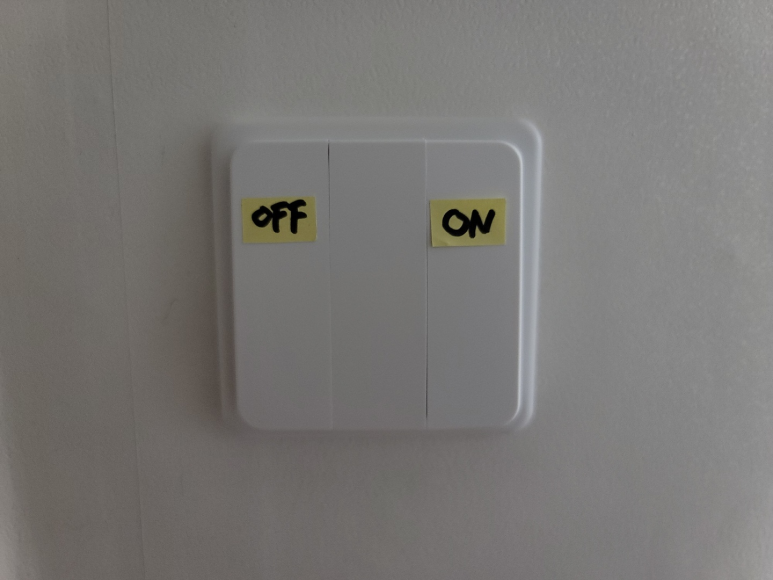지금까지 사용해오면서 겪은 것들을 정리해본다.
1. 기본 설정에서는 저음, 중음, 고음 3단계로 설정이 되지만
메뉴얼을 살펴보니
6단계로 각 주파수별 설정할 수 있는 이퀄라이저 메뉴가 별도로 있다.
세팅을 하고 나면 생각 외로 괜찮아진다.
2. 별도의 전용 앱이 있다.
구글 플레이스토어에서 별도의 전용 앱을 내려 받으면
1번의 이퀄라이저를 폰화면으로 보면서 쉽고 빠르게 조절할 수 있지만,
문제는 해당 앱이 폰을 가린다. 갤9에서는 실행 및 정상적인 사용이 되는데, 노트20에서는 실행된 후 초기화면에서 넘어가지 않는다.
3. 리어스피커 음분리가 너무 심하다. 나 지금 리어스피커에서 소리나고 있어요~ 라고 말하듯이 확 느껴지는 경우가 잦다. 즉, 자연스럽지가 않거나 입체감이 약할 때가 많다.
프론트 스피커도 동일하다 좌우구별이 안되는 경우가 잦다. 안되는건 아니지만 나 음분리되고 있어요~ 라고 말하는 경우가 종종 있다. 즉, 입체감이 거슬린다.
4. 입체감이 어설프다.
넷플릭스 5.1채널 출력기준, 플스4와 샤오미tv스틱 4k 기준으로 5.1채널 출력시의 기준으로
총알이 프론트에서 리어로 날아갈 때
앞쪽 - 중간쪽(프론트와 리어가 동시에 사운드 출력) - 뒤쪽 순서로 사운드가 들려야 하는데
프론트의 사운드가 어설프다보니 앞쪽에서 바로 리어로 소리가 넘어간다.
총알이 순간이동하는 느낌이다. 보는 내내 거슬린다. 기존에 사용하던 홈시어터의 리얼 5.1채널 스피커랑은 너무 비교가 된다.
이건 사운드바의 한계이거나 5.1채널을 7.1채널로 출력한다고 깝치는 삼성의 프로세싱 병맛이 아닐까 싶다.
5. 무선 연결이 종종 끊긴다.
우퍼 연결상태표시 LED가 뒤쪽에 있어서 연결여부를 확인하려면 우퍼 뒤를 봐야한다. 그래서 우퍼를 뒤로 돌려놨다.
연결이 끊겼을 때 다시 연결해줘야 하기 때문에 번거롭다.
리어 연결 끊겼을 때는 티가 확 나지만, 우퍼는 저음이 강해서 출력을 낮춰놓은 상태로 쓰기 때문에 연결 해제 여부 확인이 어렵다.(너무 웅웅거리는감이 있음)
6. 리어스피커만 볼륨조절이 된다.
홈시어터의 기본은 각 채널별 볼륨 조절인데
이 멍청이는 안된다. 리어만 좌우구분 없이 하나로 볼륨 조절이 된다.
넷플릭스의 경우 센터 볼륨이 작은데 센터볼륨을 키울 수 없어 답답하다.
기본 출력이 꽤나 높은 편이기 때문에 볼륨을 많이 올리기가 쉽지 않다.
센터볼륨이 약해서 볼륨을 키우면 음악이 나오는 장면에서 전체 스피커가 음악을 출력하므로 너무 시끄럽다.
7. 결론
타워형 스피커를 놓을 충분한 공간만 된다면 리얼 5.1채널 홈시어터를 사서 연결해놓고 싶지만 공간 낭비가 너무 심하다.
그런 점을 고려할 때 사운드바와 무선 리어스피커는 꽤나 쓸만하다.
일단 5.1채널이 되는 것과 안되는 것은 천지차이니까.........
영화를 볼 때 극장의 70% 이상 정도의 사운드로 체감된다.
나만 없어 애트모스........
'iT > 전자기기' 카테고리의 다른 글
| 알리에서 산 EKEN H9R 액션캠 사용 후기 (0) | 2023.02.07 |
|---|---|
| 알리익스프레스 구글홈미니 거치대 (0) | 2023.02.06 |
| 알리보다 많이 싼 AUN akey8 풀HD 빔 프로젝터를 주문하다. (0) | 2023.02.03 |
| 샤오미 tv스틱 4k 사용기 (0) | 2023.02.03 |
| 2021년 LG 저가형 사운드바 SJ2 (0) | 2023.02.02 |